С постоянния чат в Lync цялата хронология на разговорите в дадена стая за чат – от първото до последното съобщение – се записва в прозореца на стаята за чат. Можете да прегледате сред всички съобщения или, ако знаете какво търсите, да използвате търсенето, за да проследите съобщенията относно коректна тема в една стая за чат или във всички стаи за чат, на които сте член или които следвате. Също така можете да настроите търсене, за да намерите съобщения, публикувани само от определен човек или лица и/или на определени дати.
Преглед на хронологията на стая за Lync чат
Ще намерите най-последното съобщение в стая за чат над областта за въвеждане на текст в прозореца на стаята за чат. За да видите предишните съобщения:
-
Плъзнете плъзгача нагоре или щракайте върху стрелката нагоре, докато не достигнете началото на списъка със съобщения.
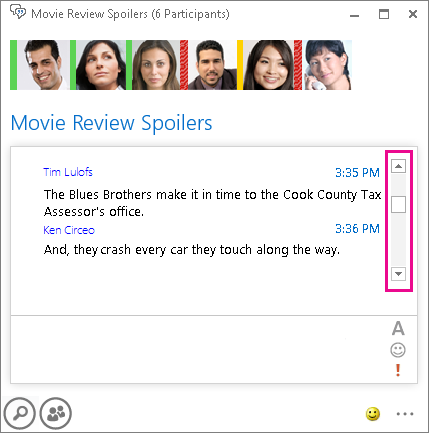
Тези подробности за показването може да ви помогнат с придвижването из хронологията на съобщенията:
-
Дата Първото съобщение, което е публикувано в даден ден, получава като заглавие тази дата.
-
Име Името на лицето, което е публикувало съобщението, се използва като подзаглавка, която съдържа и часа.
-
Час Часът на публикуване е включен в подзаглавието заедно с името. Ако публикацията съдържа няколко съобщения, се използва часът на последното съобщение.
Търсене на съобщения по определена тема
Като използвате Lync търсене, можете да намерите всички съобщения, които съдържат дума или фраза, или можете да стесните търсенето си още повече, за да търсите само съобщения, публикувани на определени дати или от определени хора. Ето как:
-
Щракнете върху бутона Търсене в долния ляв ъгъл на прозореца на стаята за чат

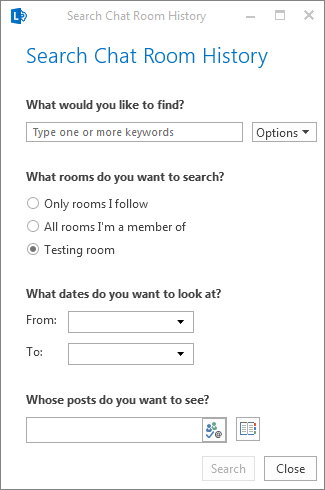
-
В текстовото поле под Какво искате да намерите въведете думата или думите, които искате да търсите.
-
Ако въведете повече от една дума, натиснете бутона Опции и после направете едно от следните неща:
-
За да търсите някоя от въведените от вас думи, щракнете върху Съвпадения на всички думи.
-
За да търсите точна фраза, щракнете върху Съвпадения на точната фраза.
-
-
По подразбиране под Какви стаи искате да търсите, е избрано името на стаята за чат, в която сте в момента. Можете обаче да имате възможност Lync търсите в няколко стаи за чат, вместо само в тази. Щракнете върху Само стаи, които следя, за да приложите към стаите, които следвате, или щракнете върху Всички стаи, на които съм член, за да търсите във всички стаи от списъка ви с членства (който включва тези, които следвате).
(Незадължително) Ако искате да търсите само съобщения за определен период от време, под Кои дати искате да погледнете? изберете датите. В противен случай Lync ще претърси цялата хронология на чата.
-
(Незадължително) Ако искате да търсите само в съобщенията от определено лице или хора, под Чии публикации искате да виждате? въведете име или имейл адрес. Ако пропуснете тази стъпка, Lync претърсва съобщенията на всички.
-
За да започнете търсенето, щракнете върху бутона Търсене или натиснете клавиша Enter . Резултатите от търсенето се показват от дясната страна на диалоговия прозорец Търсене в хронологията на стая за чат . Ако търсенето се покаже празно, ще видите съобщението "Не са намерени съвпадения" в областта за показване.
Съвет: За да видите съобщението в неговия контекст, в резултатите от търсенето си отбележете датата, щракнете върху името на стаята за чат и после използвайте датата, за да прегледате съобщението. За подробни данни за прегледа вж. предишната процедура.










